1、点击电脑左下角的“开始”。

2、在运行中输入“gpedit.msc”的指令,回车,进入本地组策略编辑器。

3、在组策略中鼠标双击右侧的“用户配置”。
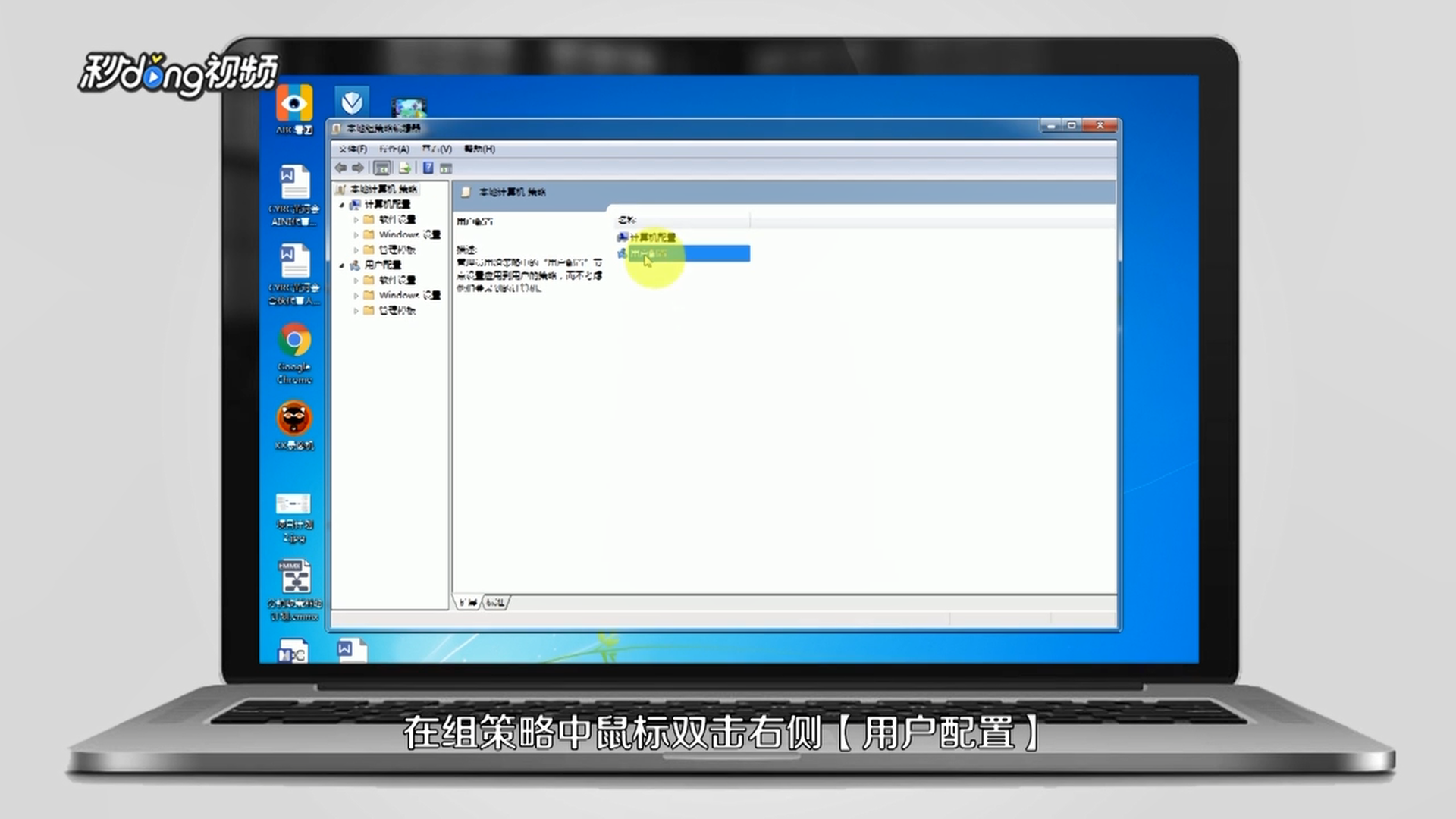
4、跳转页面后再次双击“管理模板”。

5、双击“系统”文件夹。
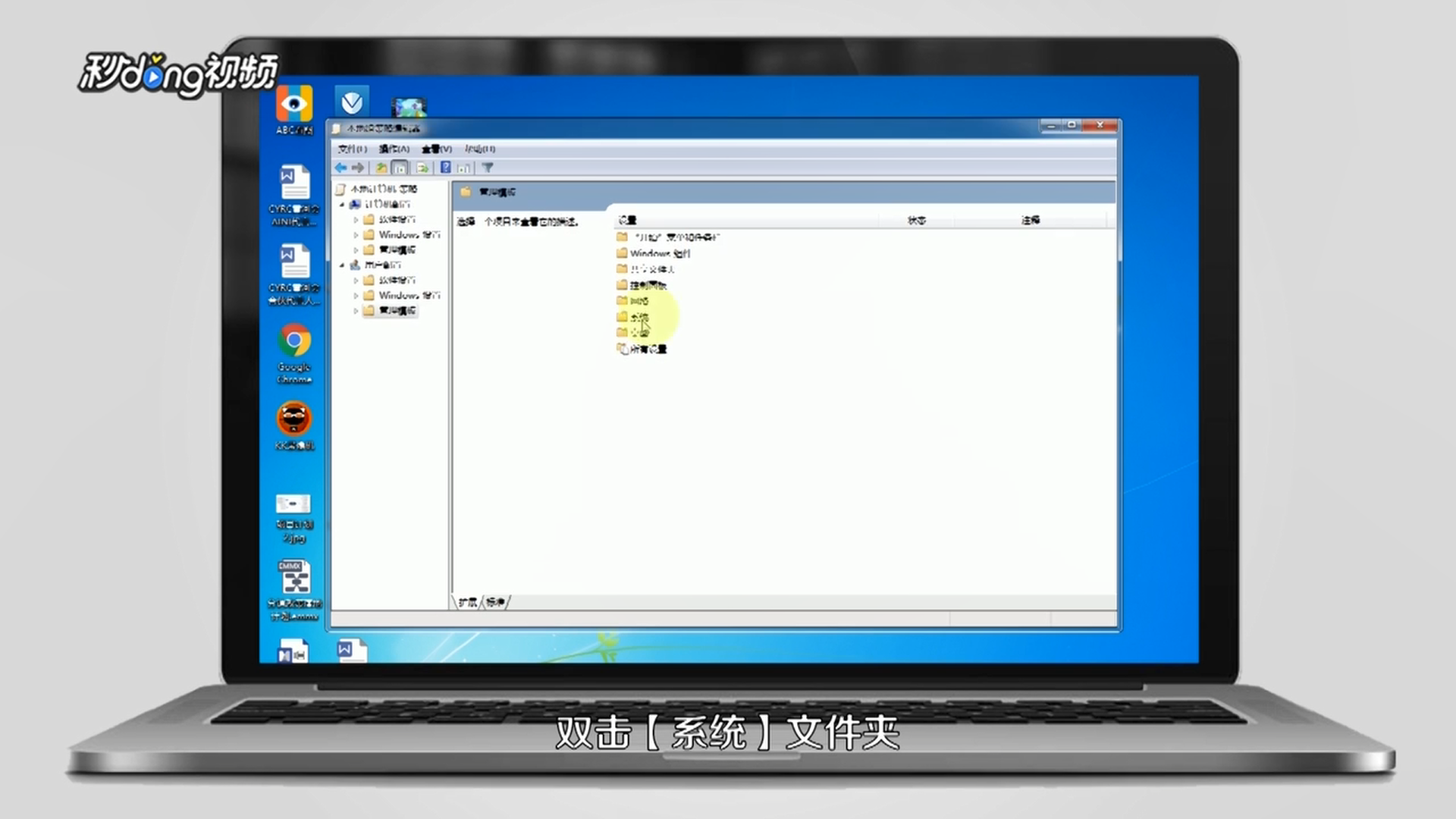
6、在系统设置中双击“Ctrl+Alt+Del选项”。
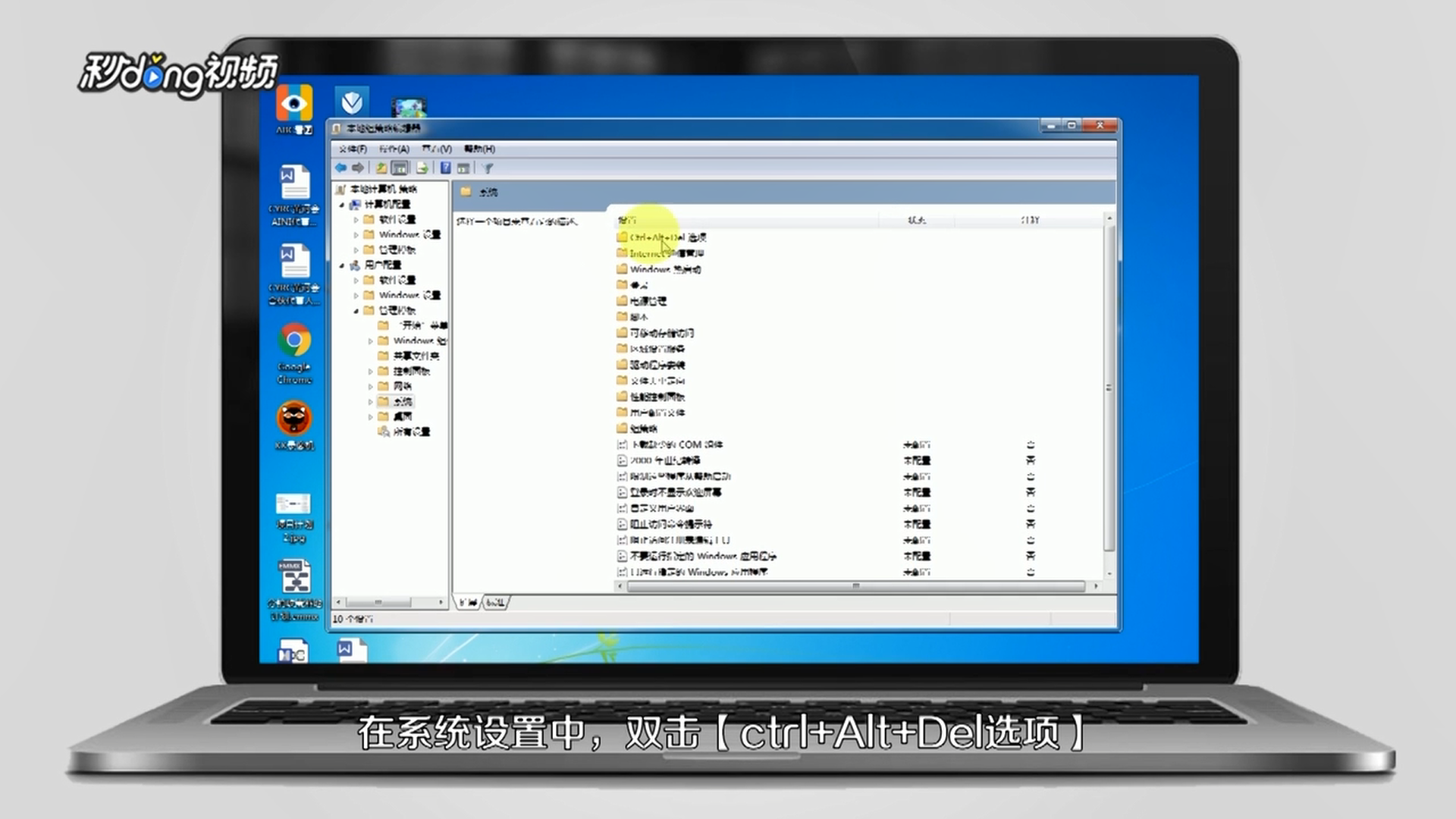
7、选择“删除任务管理器”并双击进入。

8、在弹出的窗口中将原有的“已启用”改为“未配置”。

9、依次点击“应用”、“确定”,这样任务管理器可以重新打开了。
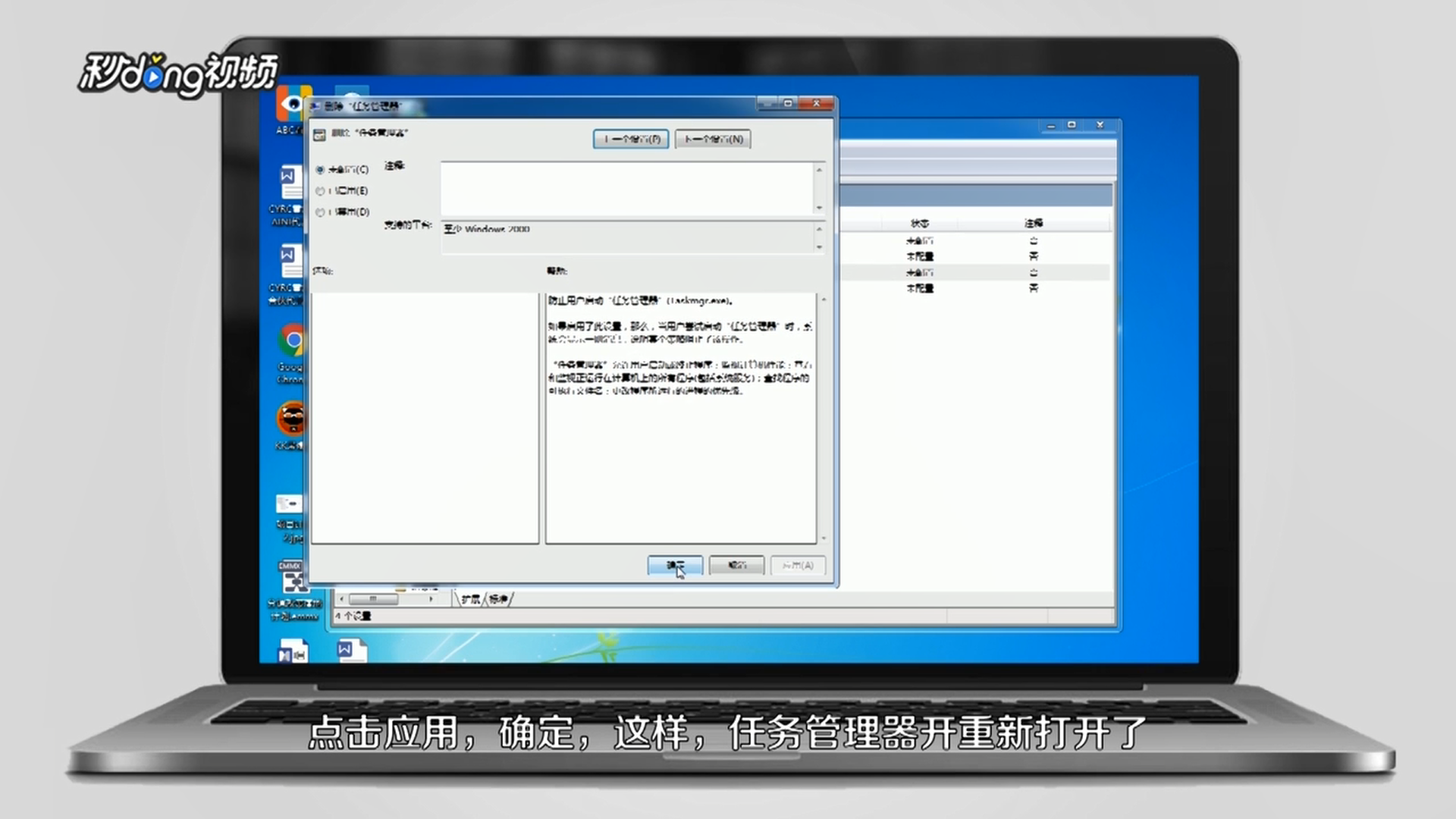
10、总结如下。

时间:2024-10-12 02:34:20
1、点击电脑左下角的“开始”。

2、在运行中输入“gpedit.msc”的指令,回车,进入本地组策略编辑器。

3、在组策略中鼠标双击右侧的“用户配置”。
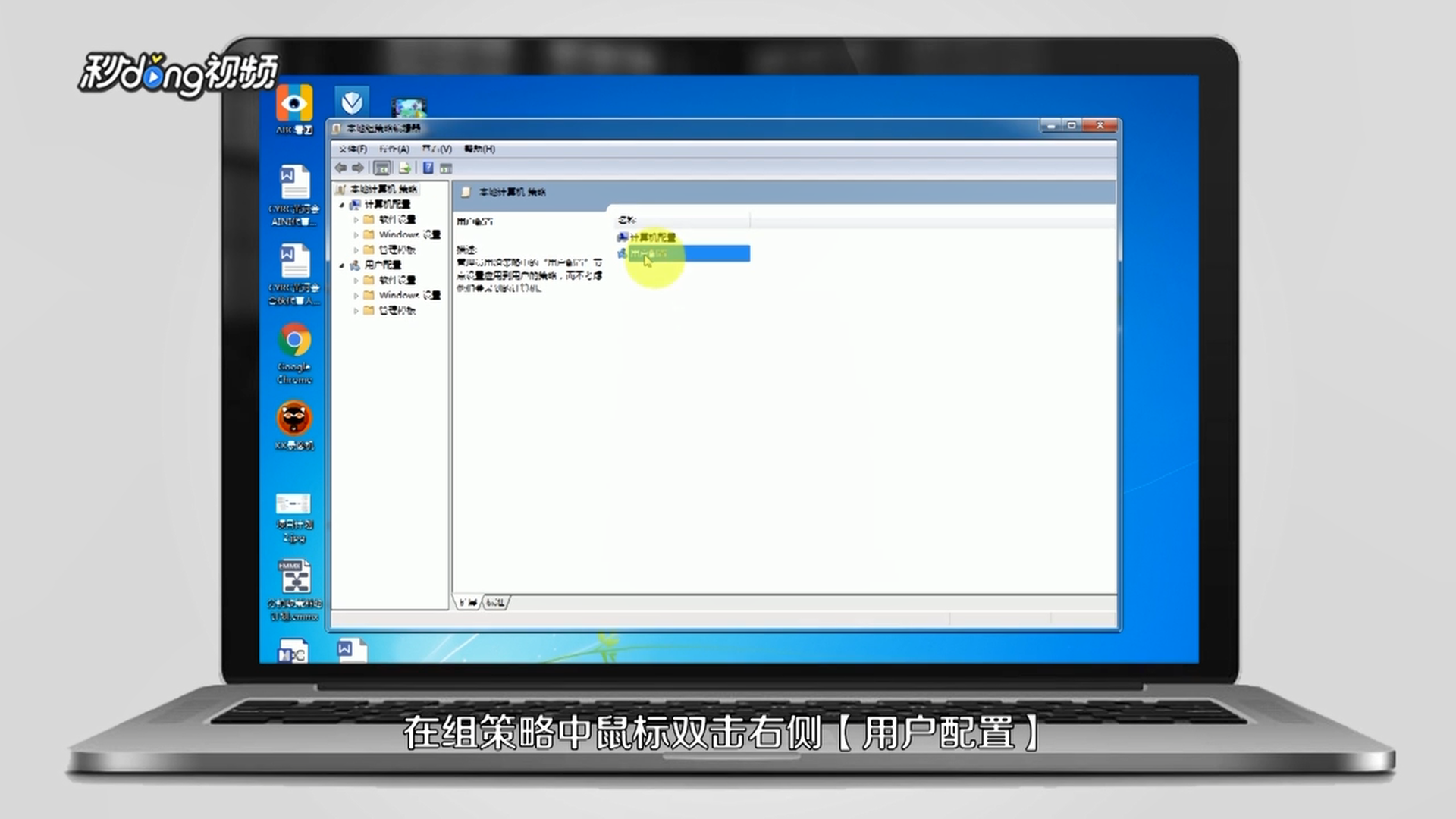
4、跳转页面后再次双击“管理模板”。

5、双击“系统”文件夹。
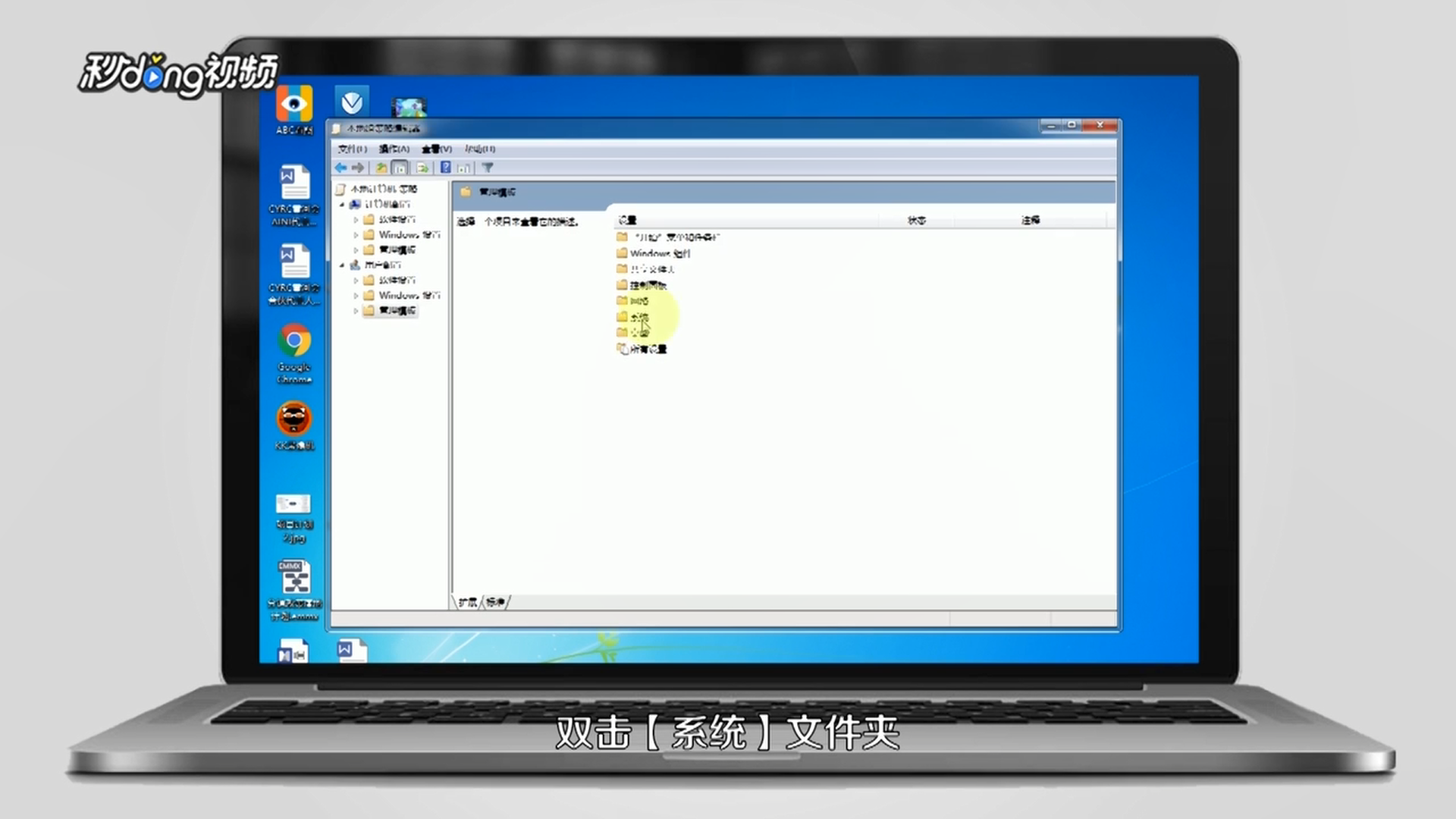
6、在系统设置中双击“Ctrl+Alt+Del选项”。
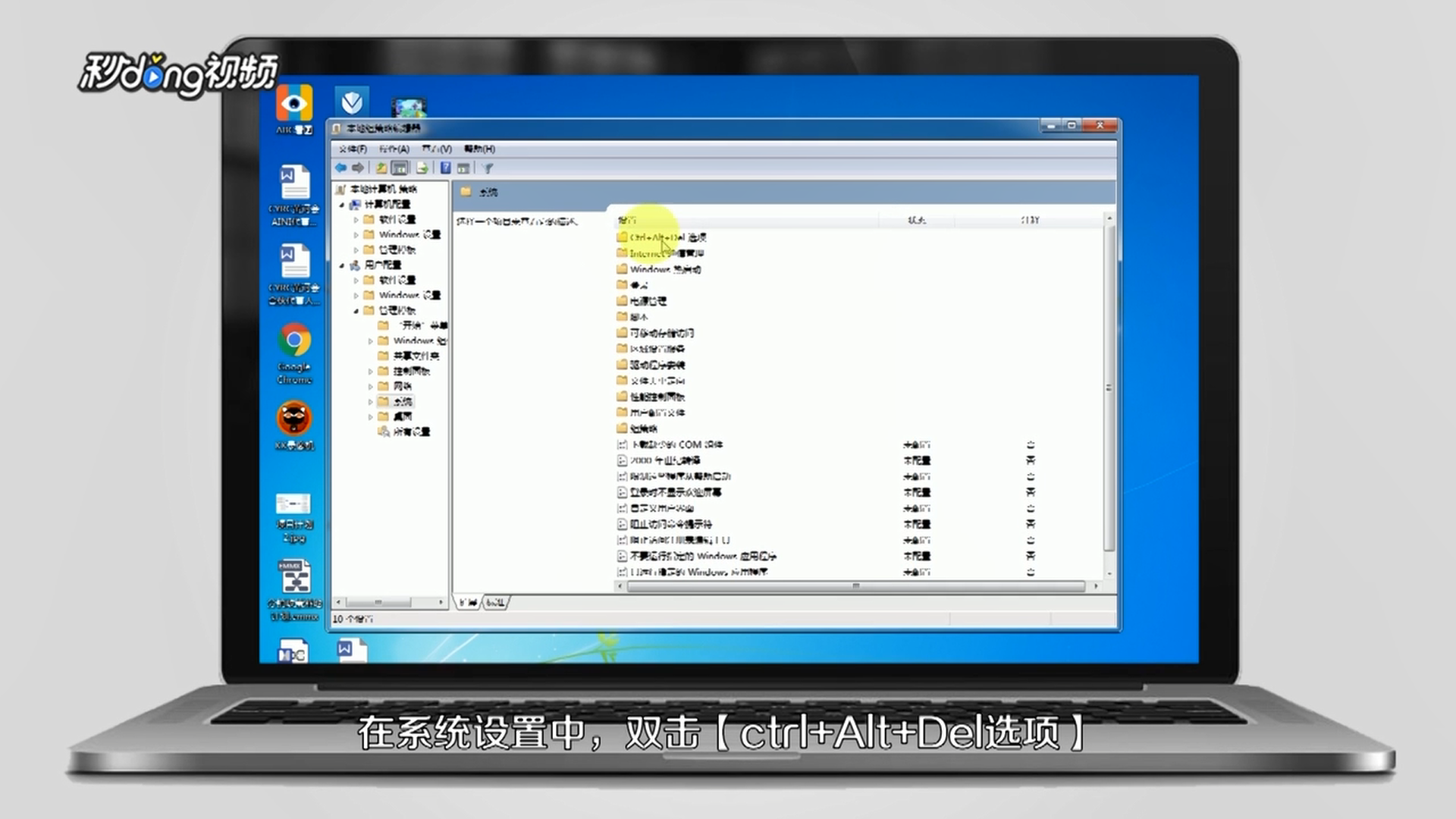
7、选择“删除任务管理器”并双击进入。

8、在弹出的窗口中将原有的“已启用”改为“未配置”。

9、依次点击“应用”、“确定”,这样任务管理器可以重新打开了。
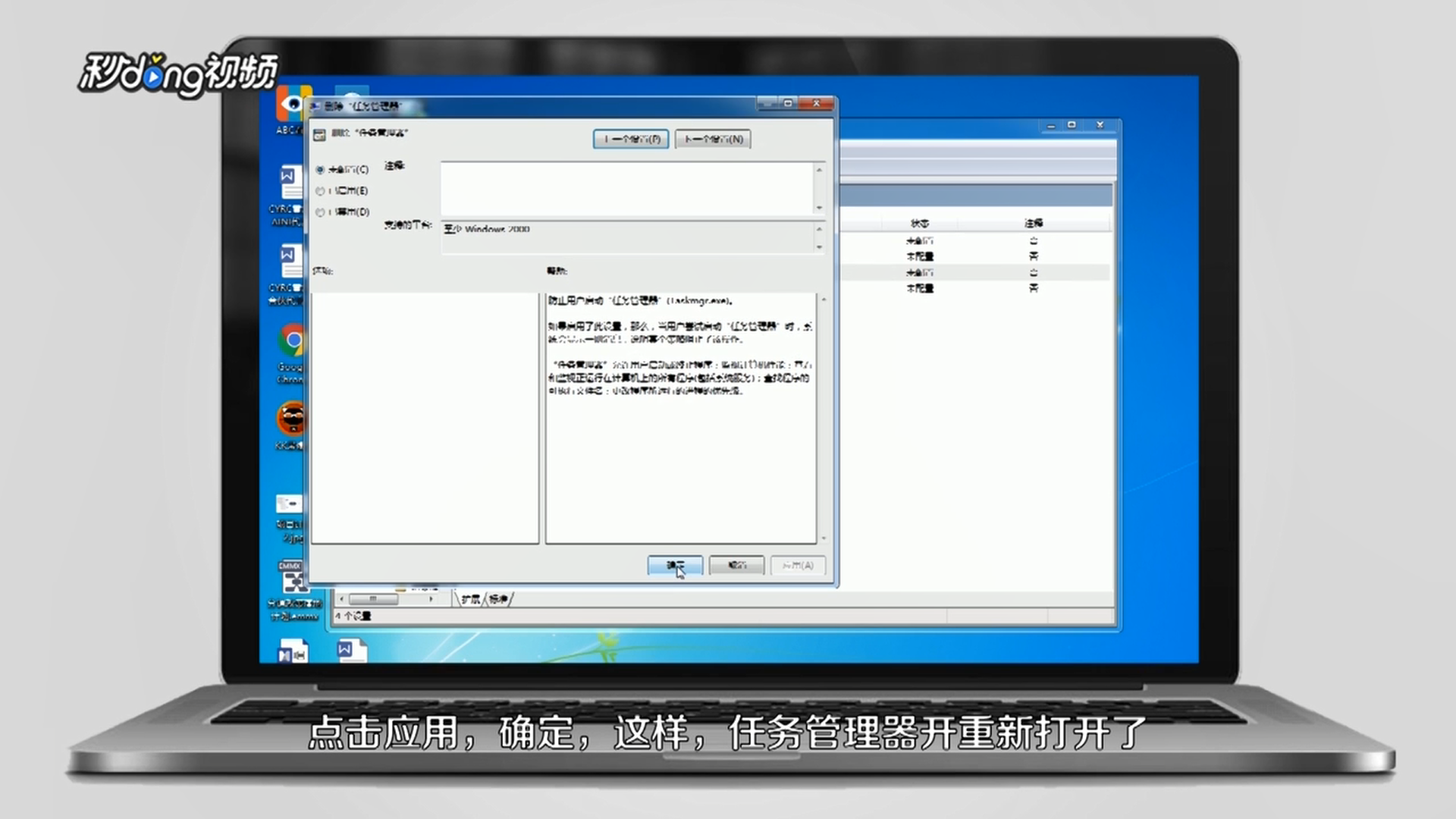
10、总结如下。

